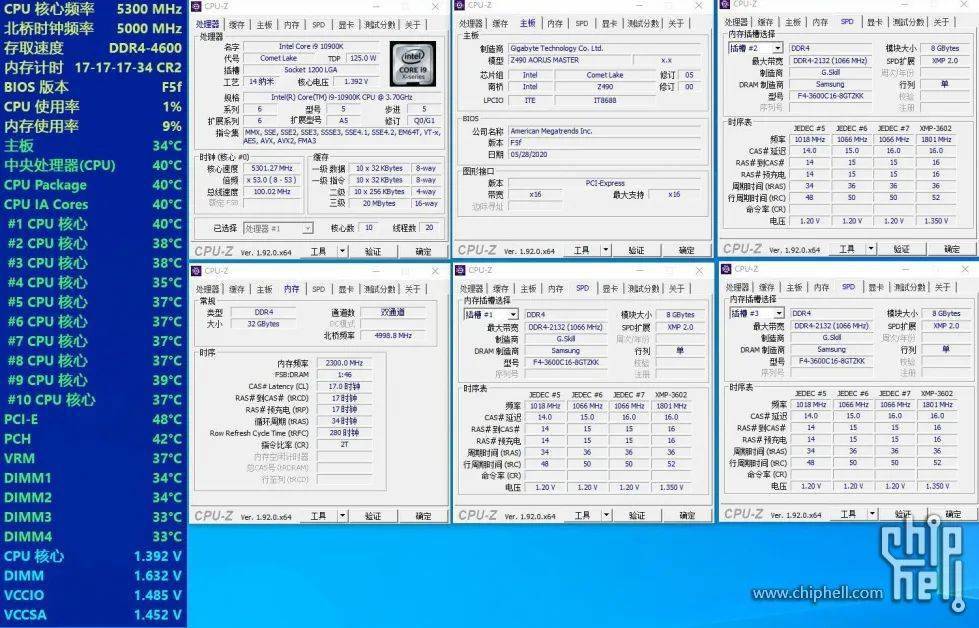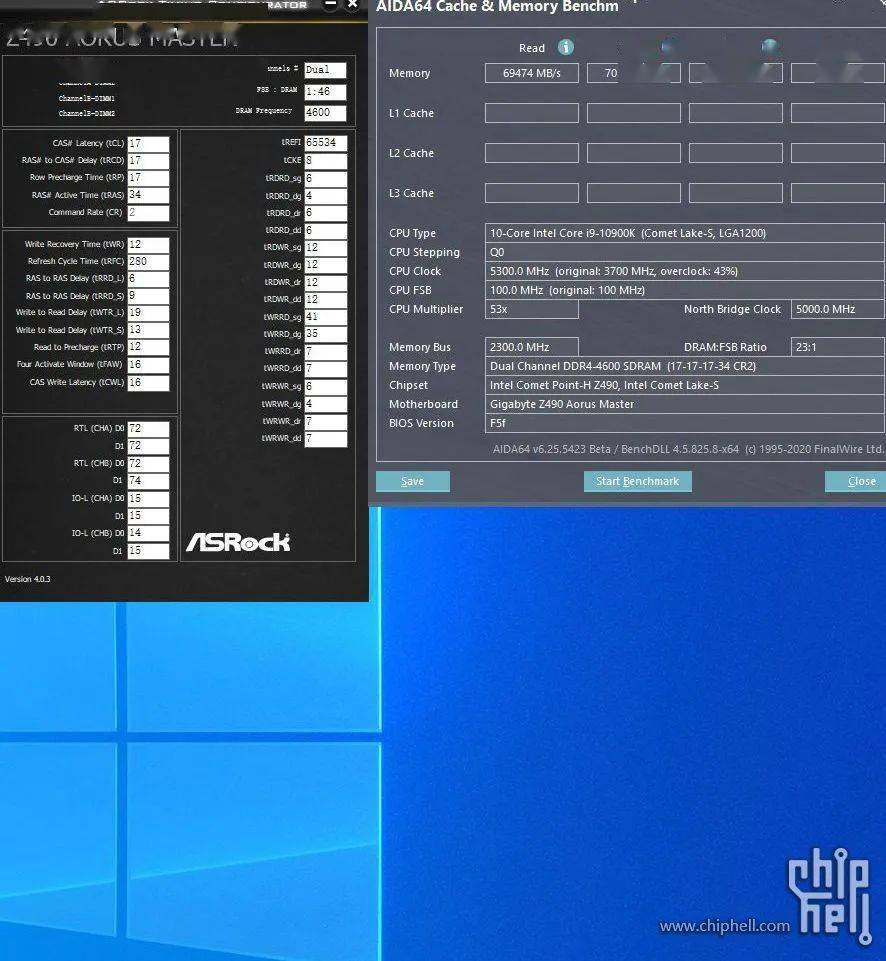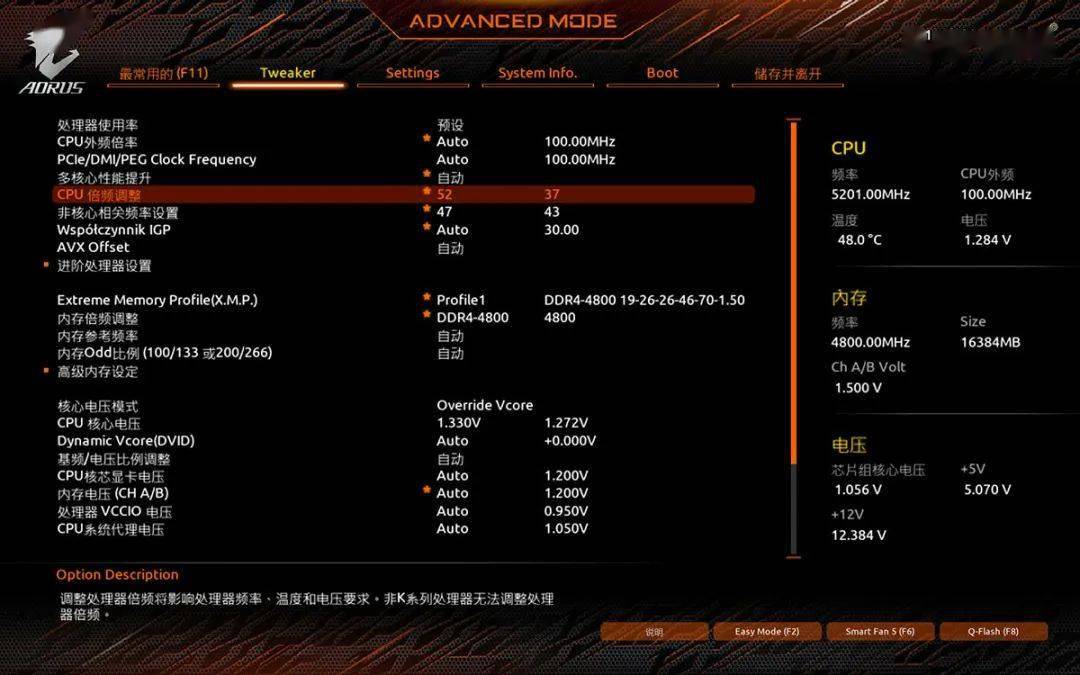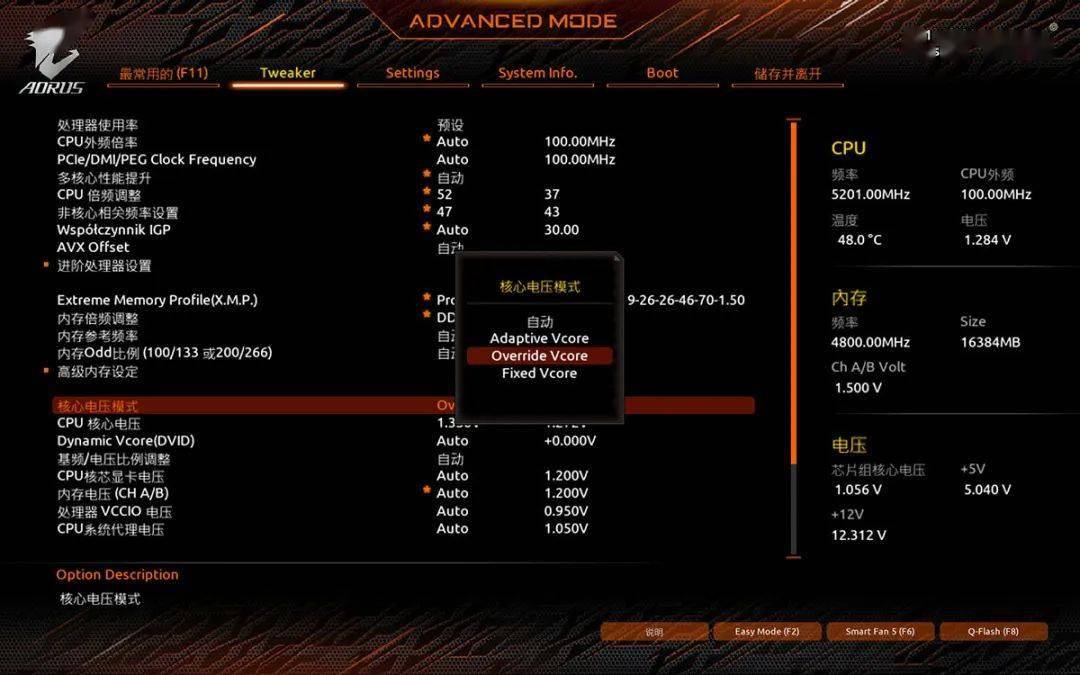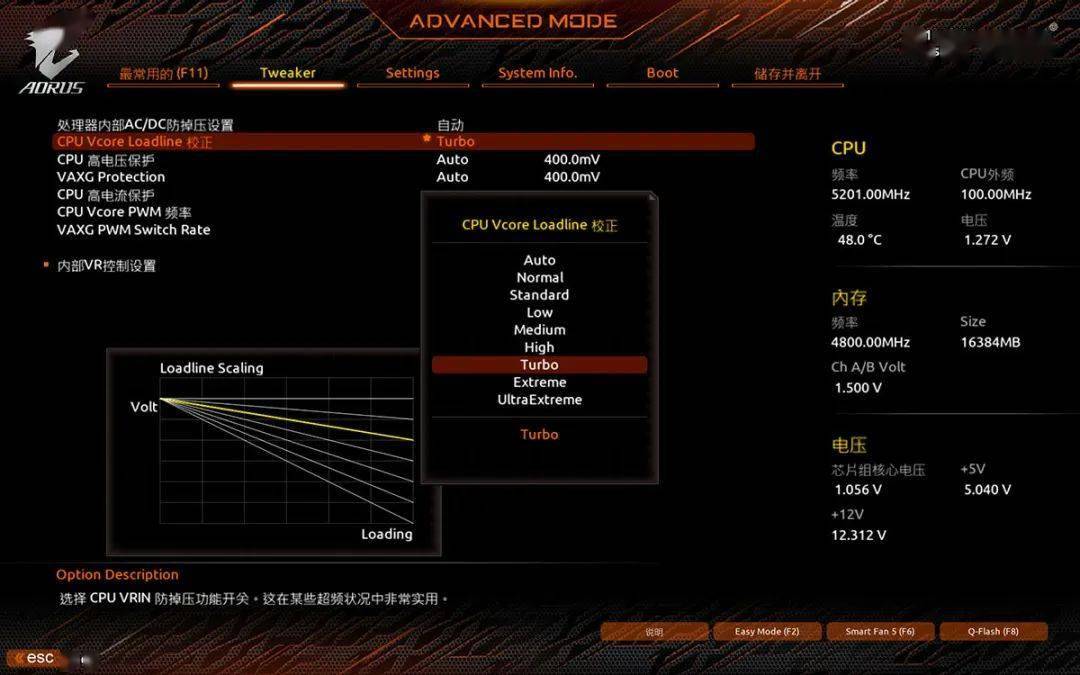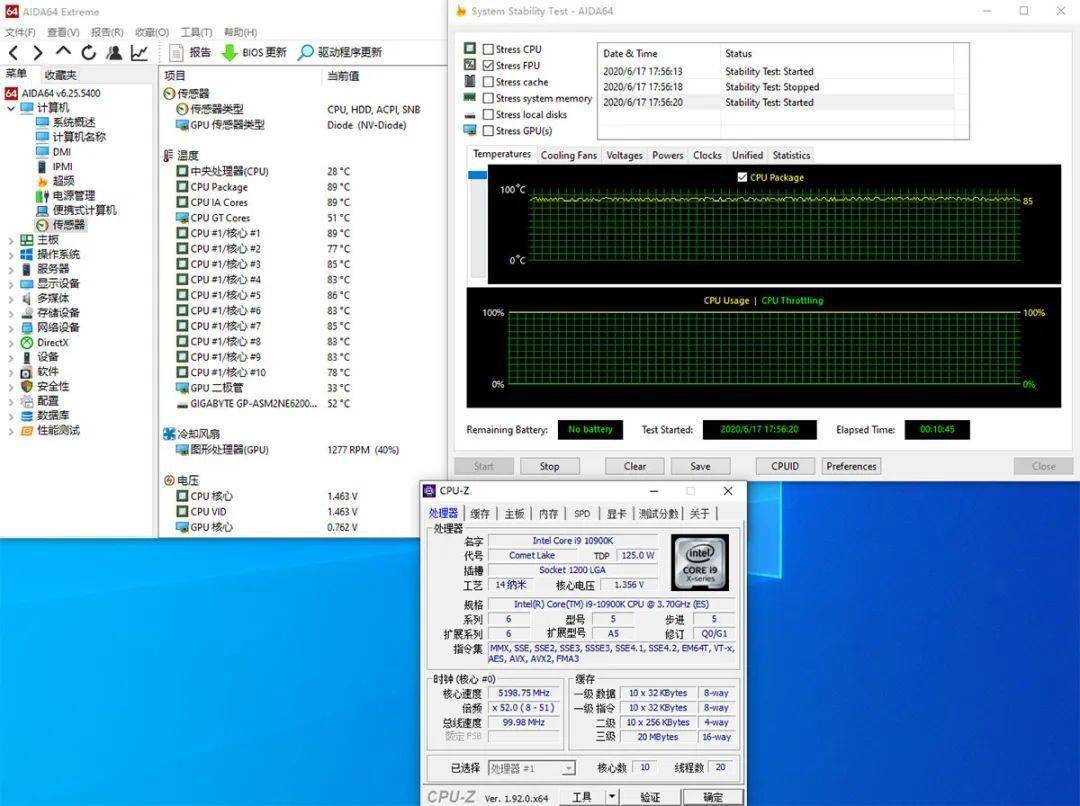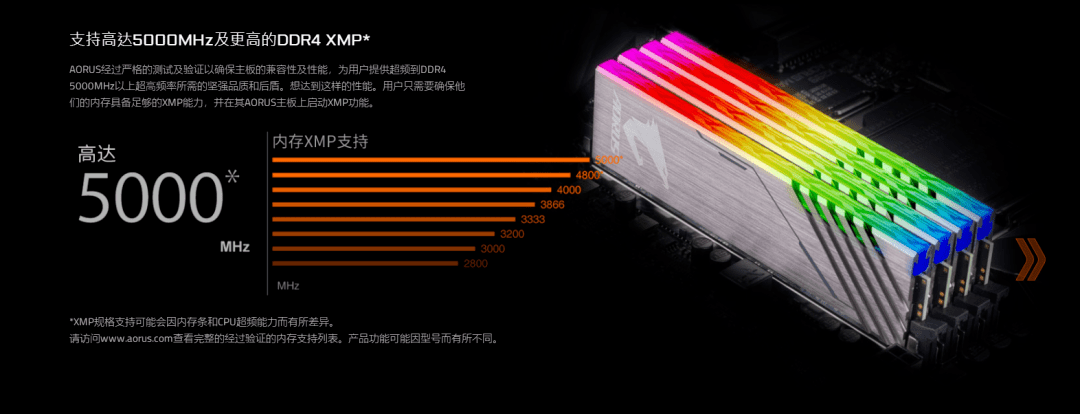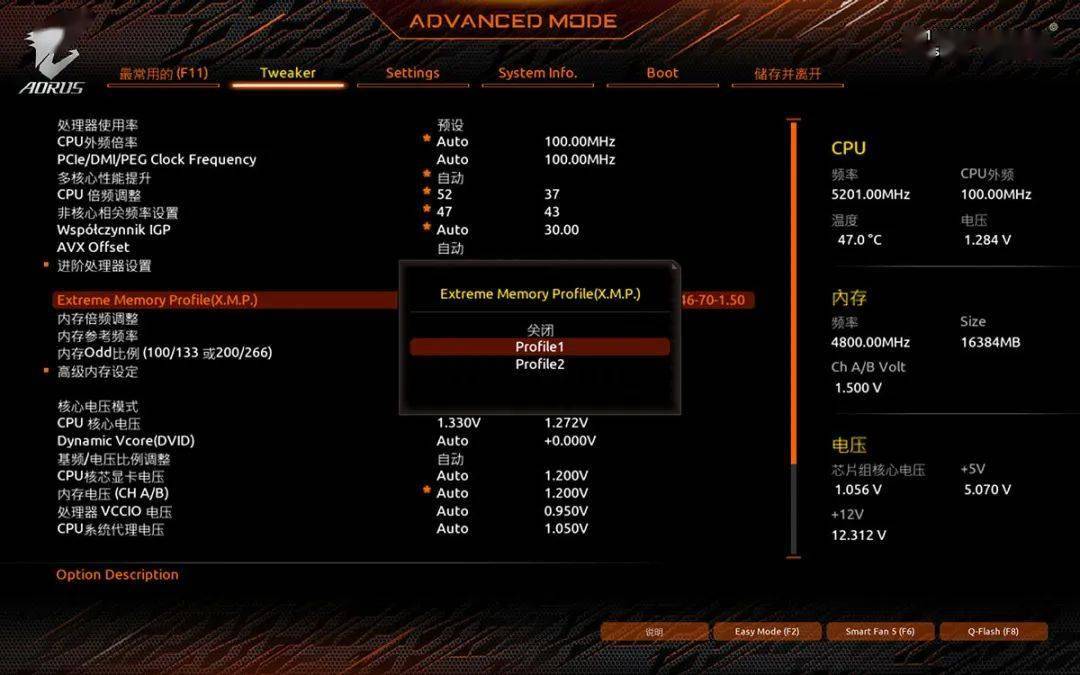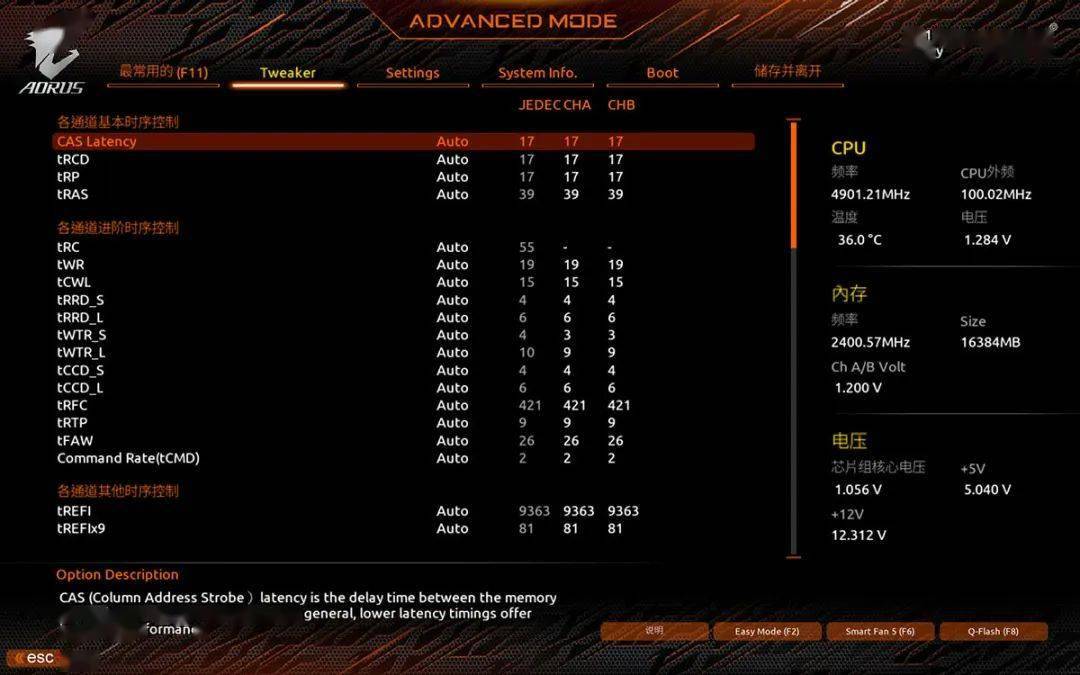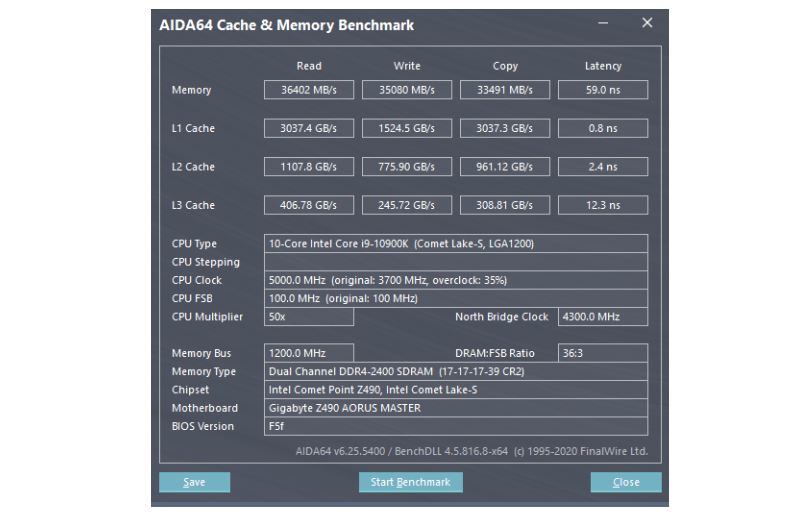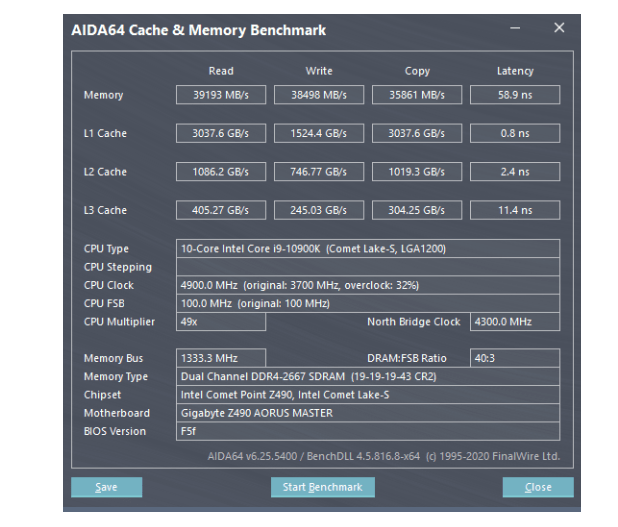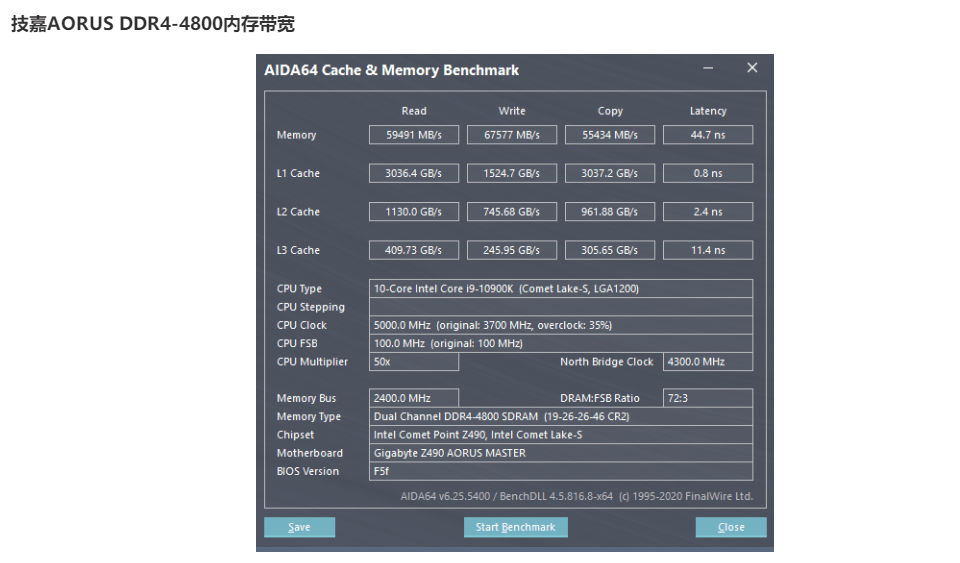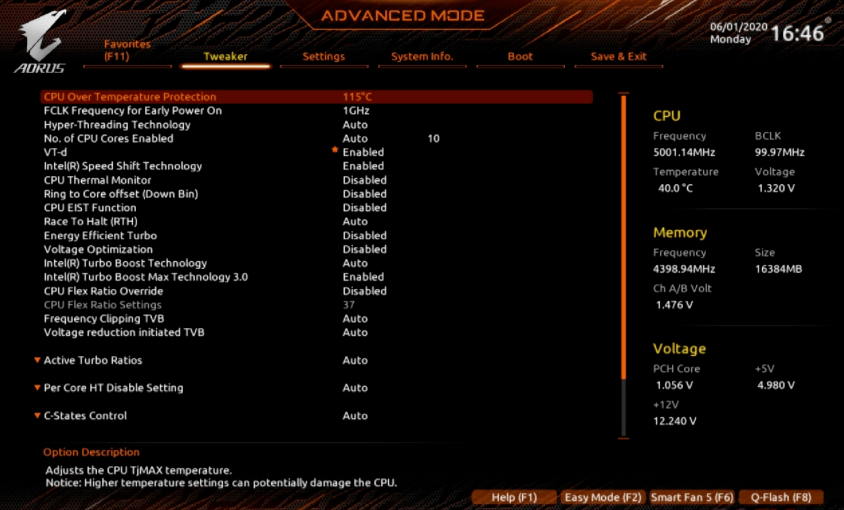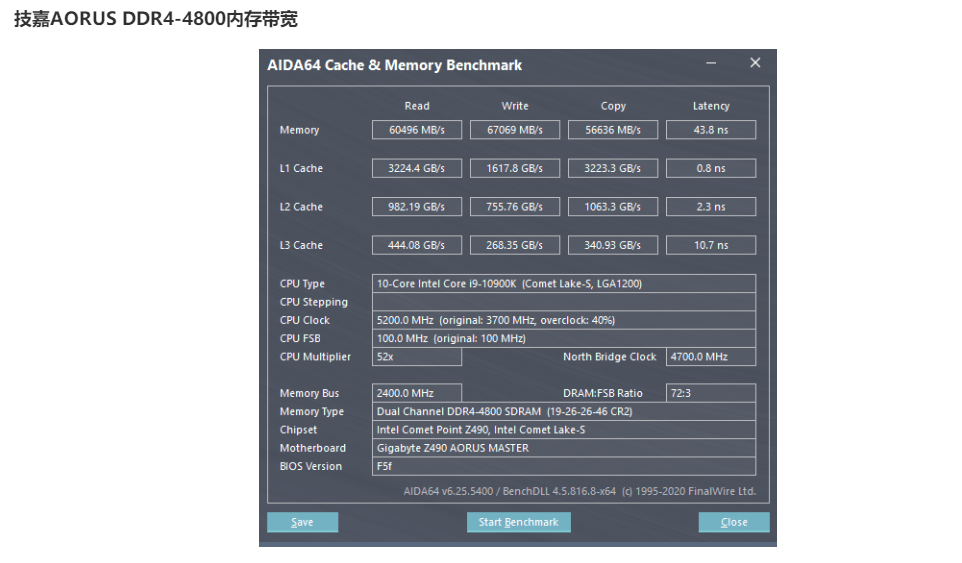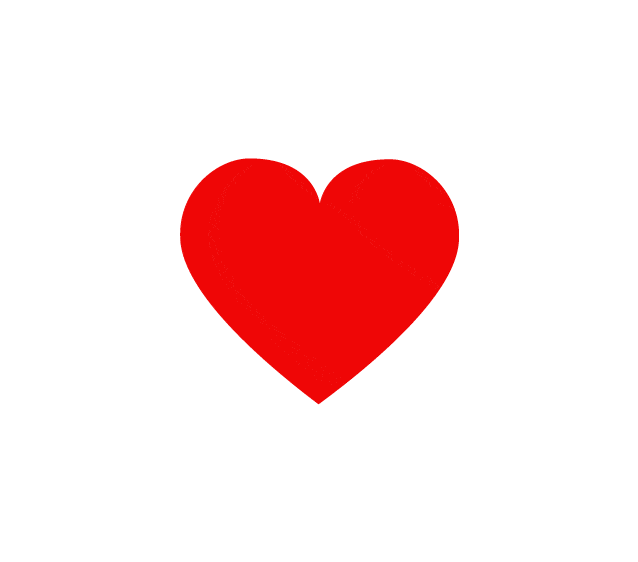小雕课堂 |
您所在的位置:网站首页 › 技嘉cpu核心电压模式选哪个好 › 小雕课堂 |
小雕课堂
|
最近经常有粉丝私信小编,问如何才能像大佬一样四根内存上4600 CL17,并给了我几张下面的截图信息。
Z490 AORUS MASTER + I9 10900K+DDR4 3600*4 △ 以上截图来自CHH玩家 “twfox” △ 说起来,我们为什么要超频?原因之一是觉得好玩追求刺激,而第二个原因则是觉得自己的设备能超,却不超着实浪费。 那么如何超频呢?本期小编就带来了BIOS的超频简易说明,希望可以帮助到大家。
其实CPU超频这东西现在已经变得非常简单了,只要不是涉及到极限超频,很多地方已经大同小异,特别是设置这一块。
当然,我们首先需要介绍一下本期的主角, 技嘉Z490 AORUS MASTER,它可是一款定位于次旗舰、做工优秀、供电强大的主板。 技嘉Z490 AORUS MASTER
是一款标准的ATX大板,主板上显而易见的地方都有装甲覆盖。
▸▸▸供电部分,主板采用的是14+1相数字供电设计,当中CPU核心14相,每相都配备90A的Mosfet,并且在二级滤波电容有采用部分钽电容,为CPU超频提供强劲的电力支持。
▸▸▸散热部分,主板采用第二代堆栈式鳍片散热器,新的设计有一个特殊的二级结构,使流经鳍片的气流可以从鳍片的前缘进入,然后由其他百叶窗和鳍片引导,这种设计可以极大的提高热量传输性能,并配备更粗的8mm直径直触式热管强化供电散热,采用新的制造工艺,缩小热管与散热器之间的间隙,大大的提高了热传输效率。
▸▸▸内存插槽部分,主板配备了4根内存插槽,有钢铁护甲加固,并且可支持4800MHz+的DDR4高频内存,采用了内存独立式布线、SMT内存插槽等设计,可以有效降低电磁干扰,大幅提升主板的内存超频能力。
▸▸▸PCIE接口部分。主板上提供了三个PCI-E x16接口,均有钢铁护甲保护,上面两个是由CPU提供的,可工作在PCI-E 3.0 x16或x8+x8模式,同时这款主板在设计时就用上了PCI-E 4.0的用料,布线、时钟发生器与带宽控制芯片都是符合PCI-E 4.0规范的,所有CPU直连的PCI-E接口都可以支持PCI-E 4.0,但需要CPU的支持。
▸▸▸M.2接口部分,主板提供的三个M.2接口都藏在散热片下面,均支持PCI-E 3.0 x4,第一个M.2接口采用了PCIE 4.0硬件规范设计,需要CPU支持,后续可支持PCIE 4.0功能。
▸▸▸后窗I/O部分,技嘉Z490主板全线都配备了一体式装甲,不会再出现装机时装好主板后才发现忘记装挡板的蠢事,对比Z390主板来说,网络设备大多都进行了升级,这款主板提供了WiFi 6无线和2.5G有线网络,用的都是Intel的方案,两个按键一个是清空CMOS,另一个则是Q-FLASH PLUS支持无CPU不开机升级BIOS。
看看如何才能将Core i9-10900K超到5.2GHz。
在BIOS-Tweaker选项中,找到CPU倍频调整这个选项,把Auto改成52,最后按F10退出并保存就行了。当然这是最简单的方法,进阶一点,就需要我们手动去改CPU电压。
CPU的电压控制有多种方法,比较稳定的方法就是使用Override Vcore,也就是手动电压模式,这时CPU的电压会固定在你设置的电压值,基本不会大幅度波动。
CPU Vore Loadine校正这个防掉压选项最好也手动改一下,不同型号的主板会有不同的适用档位设置,我们以多次测试的最终结果来看,用Turbo档位比较适合手动设置的电压。接下来就需要摸索自己的CPU到底需要核心电压才能稳定在5.2GHz了,这中间需要反复的摸索,不断的修改电压并运行CPU稳定性测试,中间可能会有多次的蓝屏,建议在1.35V到1.3V之间进行尝试,当然这还得看CPU自身的体质和散热条件。
省略那些繁琐的测试,我们以1.356V超到5.2GHz并通过AIDA 64 FPU烤机测试,摸索到这块i9-10900K CPU的最佳电压点。 CPU超频结束后,还有内存可供我们进行调整设置,但对比改时序、压延迟,一套操作下来,并不比超CPU简单多少,所以我们还是建议新手玩家可以优先选择XMP一键超频就完事。
这里我们借助两套高频内存,技嘉的GP-AR48C19S8K2HU416和威刚XPG龙耀D60G来进行说明,当然这种频率的内存市场上还是比较少见的,目前比较常见的高频内存还是DDR4-3200/3600的。
从CPU-Z的截图能看出这两套内存基本上规格类似,开启最高那档XMP的话频率都是4800MHz,时序都是19-26-26-46,电压1.5V。
当然,内存在生产的时候为了适配更多型号的主板,并不是只有一种XMP方案的,所以在BIOS XMP选项中会有Profile 1和2,可供选择,而2的方案频率上一般都比1要低一些。
其中需要注意的是,开了XMP之后一定程度上主板的VCCIO与VCCSA电压会自动加高,这个得看情况改动,大部分情况你其实不需要改,但如果觉得CPU温度高了许多可以略微向下降一下电压,但也有例外的情况,如果XMP的频率非常高的话电压也有可能不够。
XMP频率很高的话也有可能会出现要手动加时序的情况,但这概率很低,真碰到的话先尝试下先去改tRCD和tRP,加1或者2就行,再不行才去加CAS。
这里我们先放技嘉和威刚未开启内存XMP超频的读写测试成绩。
可以看到技嘉和威刚的内存默认初始频率只有2400和2667。
而开启XMP后最明显的变化就是,带宽与延迟都明显降低了,这有助于提升CPU的性能,游戏方面如果玩家有高帧数的需求,保存低内存延迟也是非常重要的。
此外如果想进一步降低内存延迟的话还可以在CPU进阶设定中试下超Ring的频率(Ring to core pffset),也就是CPU内部环形总线的频率,Core i9-10900K的默认Ring频率是4.3GHz,超到4.7GHz还是比较轻松的。
可以看到,延迟提升了2ns左右,CPU频率最高到5.3GHz,不过再想进一步提升频率就比较麻烦了。当然如果有更好体质的CPU、内存,手动去压电压和时序,或许会有更优秀的成绩。 如果你也喜欢电子产品,这波值得关注 点点 “在看”,欢迎各位到搬砖区留言
|
【本文地址】